Hogyan lehet biztonsági másolatot készíteni és visszaállítani a Samsung Galaxy S9/S9 Edge-t számítógépen?
Ha új Samsung S9-et kapott, akkor további intézkedéseket kell tennie adatai biztonságának megőrzése érdekében. Mindannyian használjuk okostelefonunkat fényképek készítésére, videók rögzítésére, fontos fájlok cseréjére és még sok minden másra. Az okostelefon adataink elvesztése lehet a legrosszabb rémálmunk, amelyet mindig el kell kerülni. Ezért készítsen biztonsági másolatot az S9-ről számítógépre, hogy megbizonyosodjon arról, hogy adatai biztonságosak és könnyen hozzáférhetők. Ideális esetben különböző Samsung biztonsági mentési szoftverek léteznek PC-hez, de ezek közül csak néhány felel meg az Ön igényeinek. Ebben az útmutatóban megtanítjuk, hogyan készíthet biztonsági másolatot a Samsung S9 számítógépről különböző módokon.
1. rész: A Galaxy S9/S20 biztonsági mentése PC-n a DrFoneTool segítségével
Ha gyors, felhasználóbarát és biztonságos megoldást keres az S9/S20 biztonsági mentéséhez PC-re, akkor DrFoneTool – Telefon biztonsági mentés (Android) próba. A DrFoneTool eszközkészlet részeként rendkívül biztonságos és gyors teljesítményéről ismert. Az eszköz teljes mértékben kompatibilis az S9/S20, S9/S20 Edge és több mint 8000 különböző Android-eszközzel. Gond nélkül készíthet biztonsági másolatot és visszaállíthatja adatait. Ha akarja, biztonsági másolatot készíthet (és visszaállíthatja) a teljes tartalmat, vagy végrehajthat szelektív visszaállítást is.
Mivel az eszköz előnézetet biztosít az adatokról, pillanatok alatt biztonsági másolatot készíthet és visszaállíthatja azokat. Egyetlen kattintással biztonsági másolatot készíthet és visszaállíthat mindenféle adatfájlt, például fényképeket, videókat, zenéket, névjegyeket, üzeneteket, alkalmazásokat, naptárakat, híváselőzményeket stb. Ha az eszköz rootolt, akkor akár az alkalmazás adatait is átviheti. Ennek a Samsung biztonsági mentési szoftvernek a PC-re történő használatához nincs szükség előzetes műszaki ismeretekre. Ha meg szeretné tudni, hogyan készíthet biztonsági másolatot a Samsung S9/S20 készülékről számítógépre a DrFoneTool segítségével, kövesse az alábbi lépéseket:

DrFoneTool – Telefon biztonsági mentés (Android)
Rugalmasan biztonsági másolatot készíthet és visszaállíthatja az Android-adatokat
- Szelektíven, egyetlen kattintással biztonsági másolatot készíthet az Android adatairól a számítógépre.
- Tekintse meg és állítsa vissza a biztonsági másolatot bármely Android-eszközön.
- 8000+ Android-eszközt támogat.
- Nem vesznek el adatok a biztonsági mentés, exportálás vagy visszaállítás során.
1. Először keresse fel a DrFoneTool – Phone Backup (Android) hivatalos webhelyét, és töltse le számítógépére.
2. Indítsa el, amikor biztonsági másolatot szeretne készíteni az S9/S20-ról PC-re, és lépjen a „Telefon biztonsági mentése” részre.

3. A Samsung biztonsági mentési szoftver PC-hez való használatához csatlakoztassa az eszközt, és várja meg, amíg a rendszer észleli. Győződjön meg arról, hogy az USB-hibakeresési opció előzetesen engedélyezve van. Ezt követően kiválaszthatja az adatok biztonsági mentését.

4. A felület kéri, hogy válassza ki a menteni kívánt adatfájlokat. Kiválaszthatja manuálisan az adattípust, vagy engedélyezheti az „Összes kijelölése” opciót is. Módosíthatja azt az elérési utat is, ahová a biztonsági másolatot el kell menteni.

5. Amint rákattint a „Biztonsági mentés” gombra, az alkalmazás automatikusan megkezdi az adatok biztonsági mentését. Győződjön meg arról, hogy az S9/S20 csatlakozik a rendszerhez, amíg a folyamat be nem fejeződik.
6. Amint az alkalmazás teljesen biztonsági másolatot készít az S9/S20-ról a számítógépre, értesítést kap. Most megtekintheti a biztonsági mentési adatokat, vagy biztonságosan eltávolíthatja az eszközt.

Ily módon könnyedén használhatja ezt a Samsung biztonsági mentési szoftvert a számítógéphez, hogy megőrizze adatai biztonságát. Ugyanezt a gyakorlatot követheti az adatok visszaállításához is. Csak lépjen a „Visszaállítás” szakaszba, töltsön be biztonsági másolatot, és állítsa vissza az adatokat az okostelefonjára.
2. rész: A Galaxy S9/S20 biztonsági mentése PC-n a Smart Switch segítségével
Nemrég a Samsung kifejlesztette a Smart Switch-et, hogy megkönnyítse a felhasználók számára, hogy régi eszközükről Galaxy okostelefonra váltsanak. A Smart Switch azonban Samsung biztonsági mentési szoftverként is használható PC-hez. Biztonsági másolatot készíthet fényképeiről, videóiról, zenéiről, névjegyeiről, üzeneteiről, beállításairól stb. Ha meg szeretné tudni, hogyan készíthet biztonsági másolatot a Samsung S9/S20 készülékről számítógépre a Smart Switch használatával, kövesse az alábbi lépéseket:
1. Indítsa el a Samsung biztonsági mentési szoftvert PC-hez, és csatlakoztassa S9/S20 készülékét USB-kábellel. A telefon észlelése után meg kell választania, hogyan kell csatlakoztatni. Válassza az MTP lehetőséget a média és más adattípusok átviteléhez.
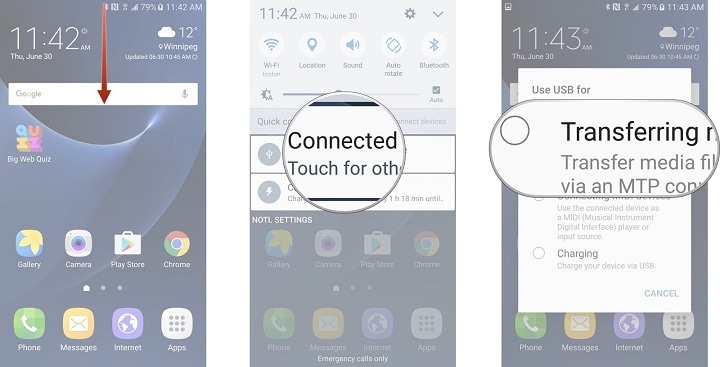
2. A telefon észlelése után az interfész megjeleníti a pillanatképet. Most kattintson a „Biztonsági mentés” gombra a folyamat elindításához.
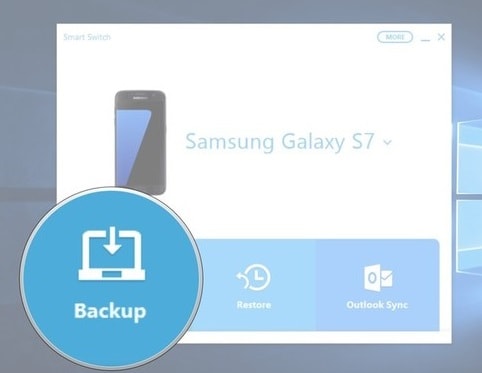
3. Az alkalmazás megvárja, amíg megadja a szükséges engedélyt.
4. A mobil képernyőjén megjelenik egy felszólítás, hogy hozzáférjen az eszköz adataihoz. Az „Engedélyezés” gomb megérintésével fogadja el.
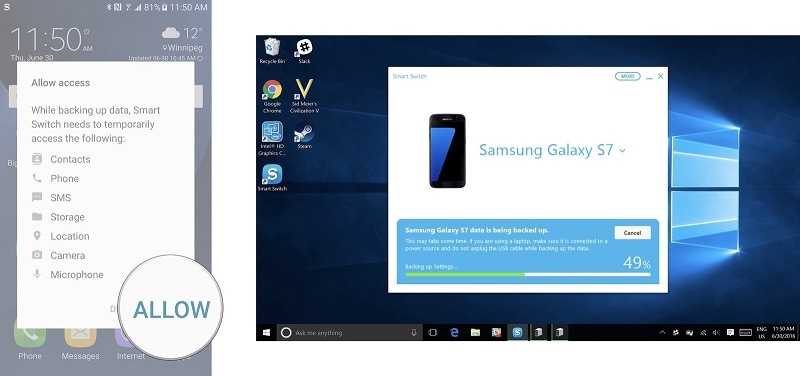
5. Ez elindítja a biztonsági mentési folyamatot, mivel az összes támogatott adat a rendszerre kerül.
6. Amint a folyamat befejeződött, értesítést kap. Végül bezárhatja az alkalmazást, és biztonságosan eltávolíthatja az eszközt.
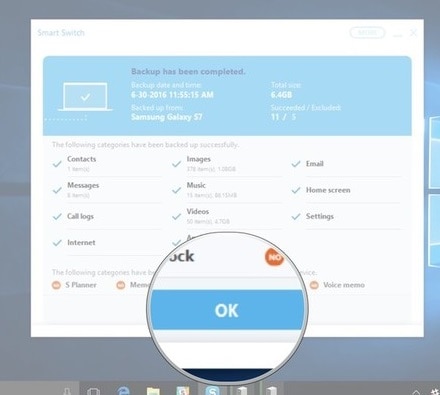
A Samsung Smart Switch a biztonsági másolat visszaállítására is használható. A kezdőképernyőn kattintson a „Visszaállítás” gombra, hogy lekérje adatait a biztonsági másolatból.
3. rész: A fenti két módszer összehasonlítása
Miután megtanulta, hogyan kell biztonsági másolatot készíteni az S9/S20-ról számítógépre két különböző alkalmazás segítségével, biztosan azon tűnődik, melyiket válassza. Az Ön dolgának megkönnyítése érdekében gyorsan összehasonlítottuk ezeket a Samsung biztonsági mentési szoftvereket PC-hez.
| Samsung Smart Switch | DrFoneTool – Telefon biztonsági mentés (Android) |
| Csak Samsung Galaxy készülékeken működik | Teljes mértékben kompatibilis minden vezető Android-eszközzel (8000+ eszközt támogat), beleértve az S9/S20-at és az S9/S20-at is. |
| Néha nem képes észlelni a csatlakoztatott eszközt | Nincs eszközészlelési probléma |
| A felhasználók nem készíthetnek biztonsági másolatot vagy visszaállíthatják adataikat | A felhasználók szelektíven biztonsági másolatot készíthetnek vagy visszaállíthatják adataikat |
| Nem tud biztonsági másolatot készíteni az alkalmazásokról vagy az alkalmazásadatokról | A fotók, névjegyek, üzenetek, alkalmazások és egyebek biztonsági másolatának készítése mellett az alkalmazások adatairól is biztonsági másolatot készíthet (rootolt eszközök esetén). |
| Nem tekintheti meg a biztonsági mentési előzményeket, és nem tölthet be biztonsági másolatot manuálisan | A felhasználók megtekinthetik a korábbi biztonsági mentési előzményeket, és akár manuálisan is betölthetnek egy meglévő biztonsági mentési fájlt |
| Unalmas megoldás lehet, és kompatibilitási problémák is lehetnek | Felhasználóbarát felületén keresztül egy kattintással biztosít biztonsági mentési megoldást |
| Szabadon elérhető | Ingyenes próbaverzió elérhető |
Ha biztonsági másolatot szeretne készíteni az S9/S20-ról számítógépre, javasoljuk, hogy vegye igénybe a DrFoneTool – Phone Backup (Android) szolgáltatást. Ez egy figyelemre méltó Samsung biztonsági mentési szoftver PC-hez, amely lehetővé teszi, hogy pillanatok alatt teljes vagy szelektív biztonsági másolatot készítsen eszközéről. Később ugyanezt az eszközt használhatja a biztonsági mentés visszaállítására is. Ha biztonságban és kéznél szeretné tartani adatait, azonnal töltse le a DrFoneTool – Phone Backup (Android) alkalmazást, és készítsen időben biztonsági másolatot S9/S20 készülékéről.
Legfrissebb cikkek

